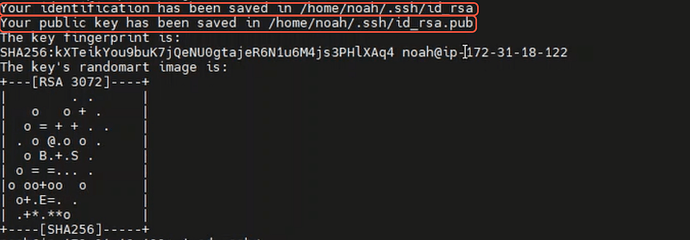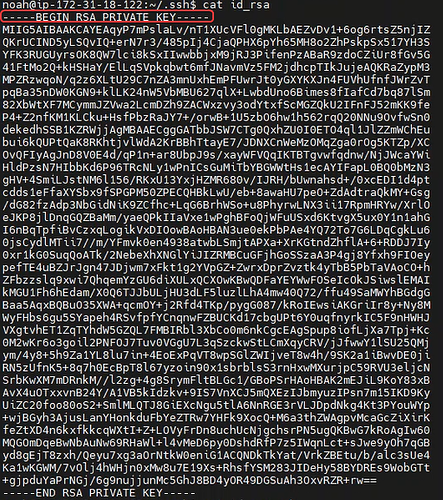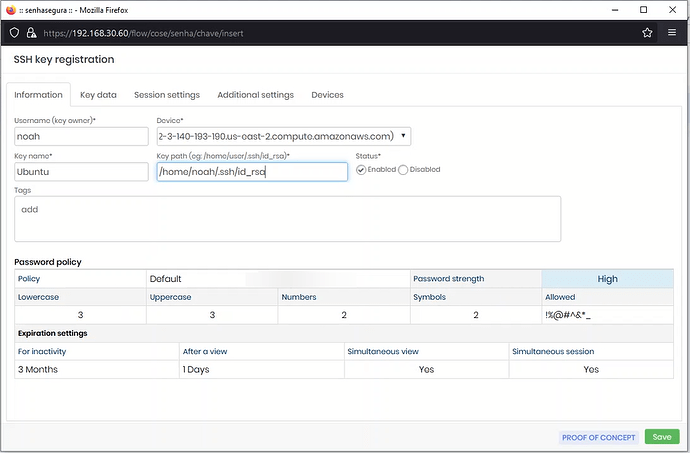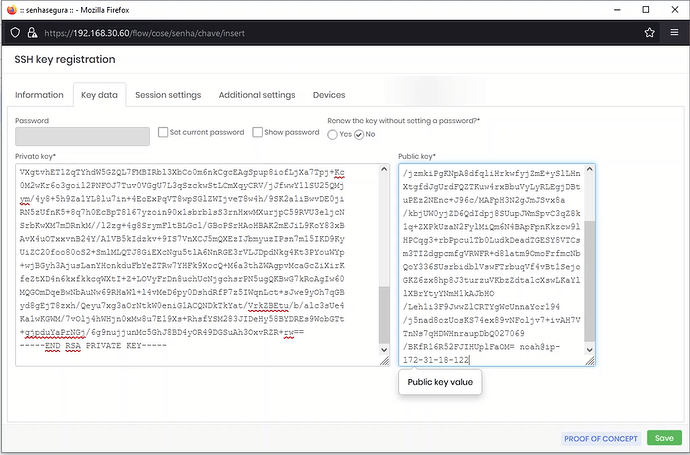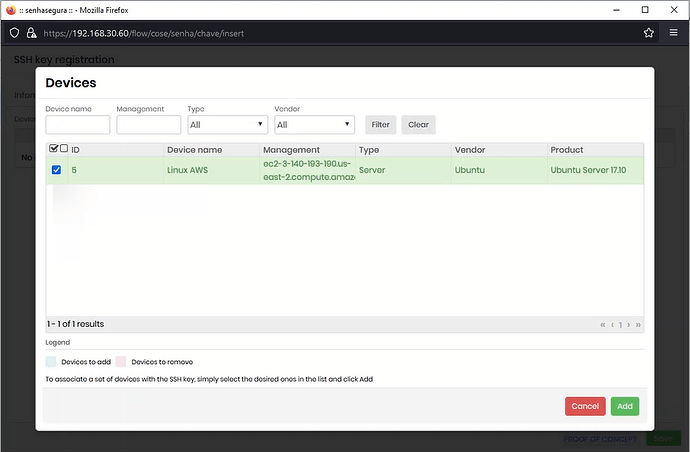1. Para criar a chave ssh, use o comando abaixo, após inseri-lo será perguntado onde a chave ssh será salva.
ssh-keygen -t RSA -m PEM
![]() ATENÇÃO
ATENÇÃO
O logaritmo (RSA) e o formato (PEM) devem ser exatamente como o comando acima.
2. Defina o local onde a chave será salva, neste caso o padrão local.
![]()
3. Você será solicitado a adicionar uma senha à chave, deixe em branco, pois toda vez que essa chave for usada, essa informação será solicitada.
4. Será exibida uma mensagem confirmando a criação da chave, uma pública < id_rsa > e outra privada < id_rsa.pub >.
5. Para validar o conteúdo das chaves, acesse o diretório dela, neste caso .ssh
cd .ssh/
6. No diretório veremos quais arquivos foram criados, neste caso < id_rsa > que é uma chave privada, e < id_rsa.pub> que contém o conteúdo da chave pública
ls -lha
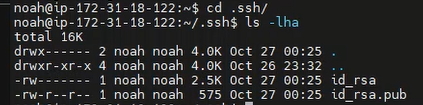
7. Valide o conteúdo da chave privada, ela deve ser do tipo RSA
cat <name_key>
8. Valide o conteúdo da chave pública
cat <name_key.pub>
9. O arquivo da chave autorizada deve receber o conteúdo da chave pública. Neste exemplo, este arquivo agora será criado.
cp <name_key.pub> authorized_keys
10. Valide se a chave está dentro de author_key .
cat authorized_keys
Cadastro de chave no senhasegura
1. Acesse PAM >SSH Keys > SSH Keys, nessa tela clique em New
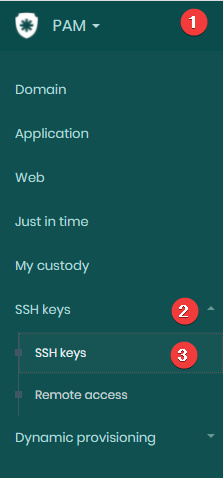
2. Na nova tela, preencha com as informações necessárias
3. Na guia Information defina as seguintes informações:
- Username(key owner): insira o nome do proprietário da chave
- Device: selecione o dispositivo
- Key name: insira um nome para a chave
- Key path: insira o caminho da chave em seu dispositivo
4. Na guia Key data, defina as seguintes informações:
- Password: Se a passphrase for definida, insira agora.
- Private Key: insira o conteúdo da chave privada
- Public key: insira o conteúdo da chave pública
5. Na aba Dispositivos clique no ícone “ + ” para definir os dispositivos que terão acesso à chave. Selecione o dispositivo e clique em “Add”